辦公3+2靈活使用WPS集成環境
2019-10-30 03:44:39白云
電腦愛好者 2019年3期
白云
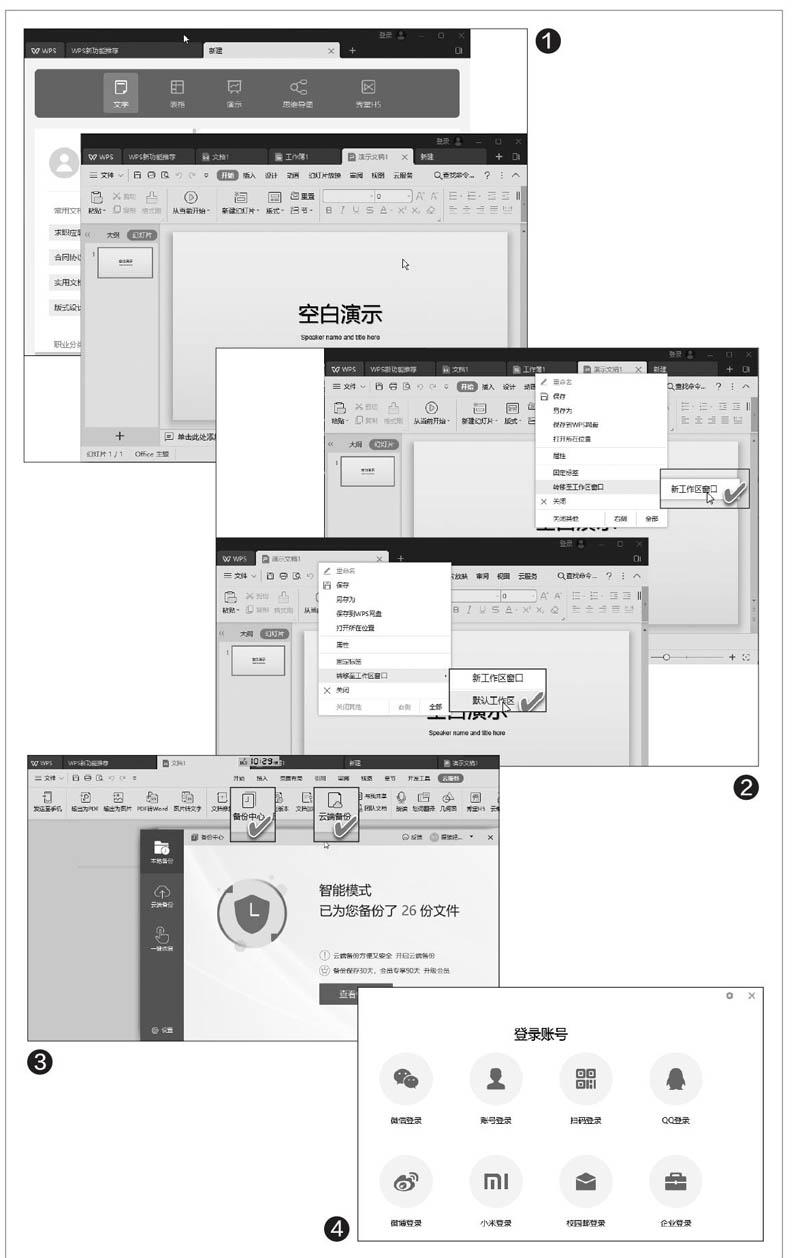
1.3+2集成辦公一鍵分合任我行
啟動WPS 2019,在文件標簽欄上單擊加號小按鈕,開啟新建類別選擇窗口,選擇文字、表格、演示、思維導圖、秀堂日5等按鈕,即可馬上新建對應類型的文檔。新建的不同類型文檔集成在同一個WPS窗口中,實現了不同類別文檔的同窗口共存(圖1)。
如果希望采用獨立的窗口工作,如要將表格和演示同屏對比,可通過在某個文檔標簽上單擊右鍵,然后選擇“轉移至工作區窗口、新工作區窗口”命令,將當前窗口與默認窗口實現分離。反之,如果要將某獨立窗口與主窗口合并顯示,只需在窗口文件標簽上右擊,然后選擇“轉移至工作區窗口→默認工作區”即可(圖2)。
2.賬號+云端工作資料保安全
WPS文字、表格、演示雖均可僅在本地創建保存,但本地文檔存在先天的安全隱患和移動性差的缺陷。硬盤損壞或機器丟失,文檔可能就不復存在;創建的文檔忘記上傳或隨身攜帶,外出就不能繼續編輯。先在WPS中登錄網絡賬號,讓編輯的文檔自動同步到WPS云端,可避免上述兩種情況的發生(圖3)。
與上述三大件有所不同,如果要用“思維導圖”創建知識結構圖,或用“秀堂H5”創建HTML5多媒體作品,必須先登錄網絡賬號,否則無法使用。這兩個軟件的登錄,既可以通過用戶已有應用的關聯賬號(如微信、QQ、微博、小米、校園郵),還可以通過手機號注冊新的專用賬號(圖4)。登錄之后,制作思維導圖或多媒體作品的文檔,會實時地保存在云端服務器。當然,也可以將其導出保存在本地。
猜你喜歡
兒童故事畫報·發現號趣味百科(2025年8期)2025-08-23 00:00:00
青少年科技創新報(2024年23期)2024-07-12 00:00:00
中學生天地(A版)(2022年10期)2022-11-23 06:42:50
小哥白尼(野生動物)(2022年6期)2022-08-17 08:05:28
小哥白尼(野生動物)(2022年5期)2022-08-15 08:46:14
小哥白尼(野生動物)(2022年4期)2022-07-16 03:37:32
小哥白尼(野生動物)(2022年3期)2022-06-16 08:57:48
小哥白尼(野生動物)(2022年2期)2022-06-01 06:21:20
小哥白尼(野生動物)(2022年1期)2022-04-26 14:01:18
少年文藝·我愛寫作文(2017年6期)2017-06-12 23:21:56

